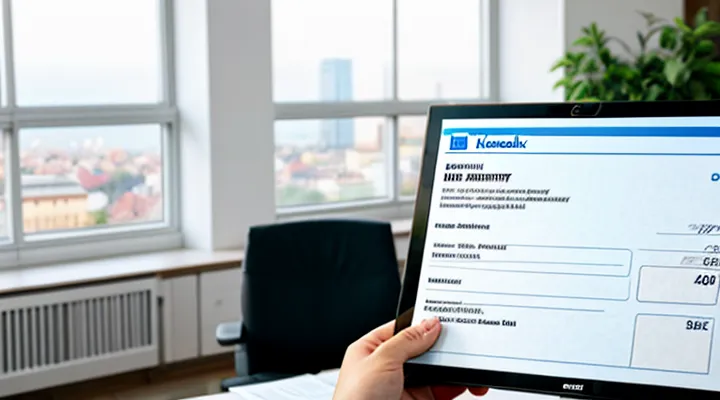1. Подготовительные действия
1.1. Необходимые данные для заполнения
Для корректного заполнения квитанции на оплату через Сбербанк потребуется ряд обязательных данных. Убедитесь, что у вас есть точные реквизиты получателя платежа, включая наименование организации или ИП, ИНН, КПП (если применимо), а также номер расчетного счета и наименование банка с указанием БИК.
Также необходимо указать назначение платежа — конкретную причину перевода, например, оплату за услугу, товар или штраф. В некоторых случаях требуется добавить уникальный идентификатор, такой как номер договора, лицевой счет или УИН (уникальный идентификатор начисления).
Для плательщика важно указать ФИО (или наименование юридического лица), адрес и контактные данные. Если оплата производится за другого человека или организацию, это также следует отразить в квитанции. Проверьте правильность всех введенных данных, чтобы избежать ошибок при обработке платежа.
Сумма оплаты прописывается цифрами и прописью, а также указывается валюта платежа (обычно рубли). При наличии НДС или других налогов укажите их отдельной строкой, если это требуется по условиям договора или законодательству.
1.2. Выбор способа оформления квитанции
Выбор способа оформления квитанции зависит от удобства пользователя и доступных инструментов. Сбербанк предоставляет несколько вариантов, которые позволяют корректно заполнить документ для последующей оплаты.
Один из самых простых способов — использование онлайн-сервисов. Через мобильное приложение или официальный сайт Сбербанка можно сформировать квитанцию в электронном виде. Для этого достаточно ввести реквизиты получателя, сумму и назначение платежа. Система автоматически сгенерирует документ, который можно сохранить, распечатать или отправить плательщику.
Если доступ в интернет отсутствует, можно заполнить квитанцию вручную. Бланк можно взять в отделении банка или скачать с сайта. Важно внимательно указать все реквизиты: ИНН, КПП, БИК, номер счёта получателя и точное назначение платежа. Ошибки в данных могут привести к задержке или возврату перевода.
Для тех, кто предпочитает максимально автоматизированный процесс, подойдут терминалы и банкоматы Сбербанка. В них можно выбрать шаблон квитанции, ввести необходимые данные и сразу же произвести оплату без дополнительного заполнения бумажных документов.
Каждый из способов имеет свои преимущества, и выбор зависит от конкретной ситуации. Главное — соблюдать точность при указании реквизитов, чтобы платеж был зачислен без задержек.
2. Оформление квитанции в Сбербанк Онлайн
2.1. Авторизация в Сбербанк Онлайн
Для доступа к услугам Сбербанк Онлайн необходимо пройти авторизацию. Это можно сделать через мобильное приложение или веб-версию сервиса. Откройте приложение на смартфоне или перейдите на официальный сайт Сбербанка и выберите вход в личный кабинет.
Если вход выполняется через браузер, потребуется ввести логин и пароль, которые выдаются при подключении интернет-банка. В мобильном приложении возможен быстрый вход по отпечатку пальца, Face ID или ПИН-коду. В случае утери данных для входа можно восстановить доступ через СМС-подтверждение или обратившись в отделение банка.
После успешной авторизации откроется главный экран с балансом счетов и доступными операциями. Для продолжения работы убедитесь, что подключён безопасный интернет-канал, а устройство защищено от несанкционированного доступа.
2.2. Переход в раздел "Платежи"
Для перехода в раздел «Платежи» откройте мобильное приложение СберБанк Онлайн или войдите в личный кабинет через веб-версию. В главном меню найдите иконку или вкладку с соответствующим названием — она расположена среди основных сервисов. Если используете приложение, раздел может быть доступен на нижней панели навигации.
В веб-версии после авторизации выберите пункт «Платежи» в верхнем меню или боковой панели. Убедитесь, что у вас активен интернет-соединение, чтобы загрузка раздела прошла без задержек. Если раздел не отображается, проверьте актуальность версии приложения или обновите страницу в браузере.
После входа в раздел перед вами откроется список доступных категорий платежей: ЖКХ, налоги, штрафы, связь и другие. Для удобства можно воспользоваться строкой поиска, введя название услуги или получателя платежа. Система также может предлагать часто используемые варианты на основе истории операций.
Если платеж требует уточнения реквизитов, заранее подготовьте необходимые данные: номер лицевого счета, ИНН организации или другие детали. Это ускорит процесс заполнения квитанции и снизит риск ошибок.
2.3. Выбор типа платежа
При заполнении квитанции в Сбербанке необходимо определить подходящий тип платежа. Это влияет на правильность зачисления средств и скорость обработки транзакции. В зависимости от цели оплаты выбирается соответствующий вариант: коммунальные услуги, налоги, штрафы, переводы между счетами или платежи в пользу юридических лиц.
Для большинства стандартных платежей, таких как ЖКХ или госпошлины, используется тип "Платеж в бюджет" или "Оплата услуг". Если требуется перевести деньги на счет другого физического лица, выбирается "Перевод по реквизитам". В случае оплаты товаров или услуг организаций указывается "Платеж в пользу поставщика". Важно уточнить у получателя точные реквизиты, включая ИНН, КПП и назначение платежа.
Некоторые операции, например, погашение кредитов или пополнение депозитов, могут требовать выбора специализированных типов платежа. В таких ситуациях рекомендуется уточнить детали в отделении банка или через службу поддержки. Корректный выбор типа платежа минимизирует риск ошибок и задержек при проведении транзакции.
2.4. Заполнение реквизитов получателя
При заполнении реквизитов получателя в квитанции Сбербанка необходимо соблюдать точность, так как ошибки могут привести к задержке платежа или его неверному зачислению. В первую очередь укажите полное наименование организации или ФИО физического лица, получающего средства. Для юридических лиц важно проверить соответствие названия учредительным документам, а для ИП — наличие указания на статус индивидуального предпринимателя.
Далее вносится ИНН получателя — уникальный идентификационный номер, присваиваемый налоговой службой. Он обязателен для организаций и ИП. Корректный ИНН можно уточнить в официальных документах или на сайте Федеральной налоговой службы. После этого заполняется номер расчетного счета получателя, состоящий из 20 цифр. Проверьте, чтобы не было пропущенных или лишних символов.
Обязательно укажите наименование банка получателя, включая его территориальное отделение. Например: «ПАО Сбербанк, г. Москва». Далее вписывается БИК — уникальный идентификатор банка в платежной системе. Он состоит из 9 цифр и также должен быть указан без ошибок. В поле «Корреспондентский счет» (корр. счет) вносится 20-значный номер, который можно найти в банковских реквизитах организации.
Если платеж предназначен для бюджетной организации, дополнительно потребуется указать КБК (код бюджетной классификации) и основание платежа. Для коммерческих операций эти поля не заполняются. В случае необходимости уточнения назначения платежа допускается краткое пояснение в соответствующей графе, например, «Оплата по договору №123 от 01.01.2024».
Перед отправкой квитанции на оплату перепроверьте все реквизиты, особенно цифровые данные. Ошибки в номере счета, БИК или ИНН могут привести к невозвратному списанию средств с последующими осложнениями при их возврате. При возникновении сомнений обратитесь в службу поддержки банка или к получателю платежа для подтверждения корректности данных.
2.5. Указание суммы платежа
При заполнении квитанции через Сбербанк необходимо корректно указать сумму платежа, так как ошибки могут привести к задержке или неверному зачислению средств. Сумму вписывают цифрами и прописью, чтобы исключить разночтения.
Цифровое обозначение пишется в отведенном поле без лишних символов, например: 1000.00. Если сумма включает копейки, их отделяют точкой или запятой. Важно убедиться, что значение совпадает с фактической оплатой.
Прописная расшифровка добавляется для дублирования информации. Например: Одна тысяча рублей 00 копеек. Здесь учитываются правила написания числительных: слова пишутся с заглавной буквы, копейки указываются даже при нулевом значении.
Дополнительные рекомендации:
- Проверьте соответствие суммы в квитанции и документах (договорах, счетах).
- Убедитесь, что не добавлены лишние нули или пробелы.
- При оплате через Сбербанк Онлайн сумма автоматически переносится из счета или шаблона, но её следует перепроверить перед подтверждением перевода.
Ошибки в указании суммы могут привести к необходимости уточнения платежа или его возврату, поэтому заполняйте поле внимательно.
2.6. Проверка введенных данных
Проверка введенных данных — обязательный этап при заполнении квитанции в Сбербанке. Любая ошибка в реквизитах, сумме или назначении платежа может привести к задержке или некорректному зачислению средств.
Убедитесь, что все поля заполнены верно:
- Полное наименование получателя платежа без сокращений.
- ИНН и КПП организации (если требуется).
- Номер расчетного счета (20 цифр) и БИК банка.
- Точная сумма платежа цифрами и прописью.
- Назначение платежа в соответствии с требованиями получателя.
Проверьте правильность ввода личных данных, если оплата связана с физическим лицом. ФИО должно совпадать с паспортными данными, а номер лицевого счета или договора — с указанным в документах.
После заполнения квитанции сверьте реквизиты с официальными данными получателя. Это можно сделать через сайт организации, договор или службу поддержки банка. Если платеж осуществляется через Сбербанк Онлайн, система может автоматически проверять часть реквизитов, но окончательная ответственность лежит на плательщике.
Перед подтверждением оплаты еще раз перепроверьте все данные. В случае обнаружения ошибки после отправки платежа немедленно обратитесь в отделение банка для уточнения или отмены операции.
2.7. Подтверждение платежа
После заполнения всех необходимых реквизитов в квитанции на оплату через Сбербанк требуется подтвердить платеж. Это завершающий этап, который гарантирует, что средства будут переведены получателю в соответствии с указанными данными.
В мобильном приложении или интернет-банке Сбербанка проверьте внесенную информацию: сумму, реквизиты получателя, назначение платежа. Убедитесь, что все поля заполнены корректно, особенно ИНН, КПП (если требуется), номер счета и БИК банка.
Для подтверждения нажмите кнопку «Оплатить» или «Подтвердить». Система может запросить одноразовый пароль из SMS или push-уведомления. Введите его в соответствующее поле. Если используется Сбербанк Онлайн через браузер, подтверждение может также потребовать ввода кода из SMS или подтверждения в мобильном приложении.
После успешного подтверждения вы получите уведомление о проведении платежа. Сохраните чек или электронную квитанцию — они могут понадобиться для сверки или подтверждения оплаты. В случае ошибки в реквизитах немедленно обратитесь в поддержку банка для уточнения дальнейших действий.
2.8. Сохранение и печать квитанции
После заполнения всех реквизитов квитанции необходимо сохранить документ. Это позволит избежать повторного ввода данных при необходимости внести платеж позже или исправить возможные ошибки. Для сохранения нажмите соответствующую кнопку в интерфейсе приложения или веб-версии Сбербанк Онлайн, выберите удобный формат файла (например, PDF или JPEG) и укажите место для сохранения на устройстве.
Если требуется распечатать квитанцию, убедитесь, что принтер подключен и готов к работе. Откройте сохраненный файл и нажмите «Печать» либо сразу выберите эту опцию в меню Сбербанк Онлайн. Проверьте, чтобы все данные отображались корректно, включая реквизиты получателя, сумму платежа и назначение.
Рекомендуется сохранять электронную копию квитанции даже после печати. Это поможет подтвердить факт оплаты в случае возникновения спорных ситуаций. Храните документ до полного завершения расчетов или исполнения обязательств по договору. Для удобства можно создать отдельную папку на устройстве или в облачном хранилище, где будут собраны все финансовые документы.
3. Оформление квитанции в отделении банка
3.1. Получение бланка квитанции
Для оформления квитанции через Сбербанк необходимо сначала получить бланк. Бланк можно взять в отделении банка или скачать с официального сайта Сбербанка. Если вы выбираете электронный вариант, убедитесь, что загружаете актуальную форму, соответствующую типу платежа — например, для коммунальных услуг, налогов или штрафов.
В некоторых случаях бланк формируется автоматически в личном кабинете Сбербанк Онлайн. Для этого нужно выбрать соответствующий раздел, например «Платежи и переводы», указать получателя платежа, и система предложит заполненный шаблон. Если бланк требуется в бумажном виде, его можно распечатать прямо из личного кабинета или взять в отделении банка.
При самостоятельном заполнении бланка важно проверить реквизиты получателя. Ошибки в данных могут привести к задержке платежа или его отправке не тому адресату. Если вы сомневаетесь в правильности заполнения, обратитесь к сотруднику банка за консультацией.
3.2. Заполнение реквизитов получателя (ручкой)
При заполнении реквизитов получателя в квитанции Сбербанка необходимо соблюдать точность и аккуратность. Используйте ручку с синими или черными чернилами, избегая исправлений и помарок. Каждый символ должен быть разборчивым, чтобы исключить ошибки при обработке платежа.
В графе «Получатель платежа» укажите полное наименование организации или учреждения, куда направляется оплата. Сверьте название с официальными данными, так как даже незначительные расхождения могут привести к задержке платежа.
В поле «ИНН получателя» впишите идентификационный номер налогоплательщика. Убедитесь, что он соответствует организации-получателю. Если требуется указать КПП, добавьте этот реквизит в соответствующее поле.
Номер расчетного счета получателя вводите без пробелов и дополнительных символов. Он должен состоять из 20 цифр. Проверьте правильность БИК банка получателя — это обязательный реквизит для корректного зачисления средств.
Для некоторых платежей может потребоваться указание кода бюджетной классификации (КБК) или назначения платежа. Вносите их в отведенные строки в точном соответствии с предоставленными данными.
Если квитанция заполняется для юридического лица, дополнительно проверьте наименование банка получателя и его корреспондентский счет. Ошибки в этих реквизитах могут сделать платеж невозможным.
После заполнения всех полей еще раз перепроверьте данные. Неверная информация приведет к необходимости уточнения платежа или его возврату, что займет дополнительное время.
3.3. Указание суммы платежа (ручкой)
Сумму платежа необходимо указывать разборчиво от руки черной или синей ручкой. Писать следует прописными или печатными буквами, чтобы избежать ошибок при обработке документа.
Сумма вносится в соответствующее поле квитанции в рублях. Если платеж включает копейки, их нужно указать через точку или запятую. Например: 5000.50 или 5000,50.
Важно соблюдать следующие правила:
- Не допускаются исправления или помарки. В случае ошибки лучше заполнить новую квитанцию.
- Цифры и буквы должны быть четкими, без сокращений.
- Если сумма целая (без копеек), после рублей можно повить "00" или прочерк.
Проверьте соответствие указанной суммы цифровому и письменному написанию, чтобы избежать расхождений. Корректное заполнение этого поля гарантирует точное зачисление средств получателю.
3.4. Оплата квитанции в кассе
Оплата квитанции в кассе Сбербанка — это традиционный способ внесения средств, который подходит для тех, кто предпочитает личное взаимодействие или не имеет доступа к онлайн-сервисам. Для совершения платежа необходимо прийти в ближайшее отделение банка с заполненной квитанцией и документом, удостоверяющим личность.
Перед посещением кассы проверьте правильность заполнения квитанции. Убедитесь, что все реквизиты получателя, включая ИНН, КПП, номер счета и назначение платежа, указаны верно. Если квитанция не заполнена заранее, бланк можно получить в отделении и оформить на месте.
При подаче квитанции кассиру укажите способ оплаты — наличными или банковской картой. После проверки данных сотрудник банка проведет операцию и выдаст чек, подтверждающий оплату. Сохраните этот документ — он служит доказательством совершения платежа и может понадобиться для решения спорных ситуаций.
Если у вас возникают вопросы в процессе оплаты, обратитесь к сотруднику банка за разъяснениями. Важно помнить, что некоторые виды платежей могут облагаться комиссией, поэтому заранее уточните ее размер.
3.5. Получение квитанции с отметкой об оплате
После успешного проведения платежа через Сбербанк важно получить подтверждение оплаты. Это позволяет убедиться в корректности операции и при необходимости предъявить документ в качестве доказательства.
Для получения квитанции с отметкой об оплате можно воспользоваться несколькими способами. Если платеж был совершен через мобильное приложение Сбербанк Онлайн, документ автоматически сохраняется в истории операций. Его можно просмотреть, скачать или отправить на электронную почту. При оплате через терминал или банкомат Сбербанка квитанция распечатывается сразу после завершения транзакции.
Если оплата производилась в отделении банка через операциониста, квитанция выдается на руки. В случае утери документа можно запросить его повторную печать, обратившись в то же отделение с данными о платеже. Для подтверждения онлайн-платежа также можно сформировать выписку по счету в Сбербанк Онлайн или через клиентскую службу поддержки.
Квитанция содержит реквизиты платежа, включая сумму, дату, назначение и статус операции. Рекомендуется хранить документ до полного завершения расчетов или решения всех возможных вопросов, связанных с оплатой.
4. Возможные ошибки и их устранение
4.1. Неверные реквизиты
Если в квитанции указаны неверные реквизиты, платеж может быть отклонен или зачислен на неправильный счет. Это приведет к задержкам в оплате и возможным дополнительным расходам на уточнение или возврат средств.
Проверьте следующие данные перед отправкой платежа:
- Наименование получателя — должно точно соответствовать указанному в договоре или официальных документах.
- Номер расчетного счета — 20 цифр без пробелов и ошибок.
- БИК банка получателя — корректный код, соответствующий подразделению Сбербанка.
- КБК (если требуется) — актуальный бюджетный код для государственных платежей.
- Назначение платежа — точная формулировка, чтобы получатель мог идентифицировать оплату.
Если ошибка обнаружена после отправки, немедленно обратитесь в отделение Сбербанка или через онлайн-сервис для уточнения или отзыва платежа. В некоторых случаях потребуется подать заявление на розыск или возврат средств.
4.2. Недостаточная сумма
Если при заполнении квитанции указана сумма, недостаточная для оплаты услуги или товара, платеж может быть отклонен банком или получателем средств. Это приведет к задержке в проведении операции, а в некоторых случаях — к дополнительным расходам на повторную оплату.
Перед отправкой платежа убедитесь, что:
- Указанная сумма соответствует выставленному счету или требуемому взносу.
- На вашем счете достаточно средств с учетом возможных комиссий.
- Проверены все цифры, особенно если сумма вписывается вручную.
Если ошибка обнаружена после отправки квитанции, но до списания средств, немедленно обратитесь в отделение Сбербанка для отмены платежа. В случае уже совершенного перевода свяжитесь с получателем для уточнения возможности доплаты или возврата средств.
Для избежания подобных ситуаций используйте автоматические сервисы Сбербанка, такие как мобильное приложение или онлайн-банкинг, где сумма часто подтягивается из заранее сформированных счетов.
4.3. Технические сбои
4.3.1. Что делать при ошибке в Сбербанк Онлайн
Если при работе с Сбербанк Онлайн возникла ошибка, важно действовать последовательно, чтобы быстро решить проблему. Сначала проверьте стабильность интернет-соединения — слабый сигнал или его отсутствие могут мешать корректной работе приложения.
Закройте и заново откройте приложение или войдите через браузерную версию. Если ошибка сохраняется, попробуйте очистить кеш приложения или обновить его до последней версии. В случае технических неполадок на стороне банка дождитесь уведомления об их устранении.
Для оформления квитанции на оплату перейдите в раздел «Платежи и переводы», выберите нужную услугу или организацию. Введите реквизиты, включая номер лицевого счета, сумму и назначение платежа. Проверьте данные перед подтверждением — ошибки в реквизитах могут привести к некорректному зачислению средств.
Если система не позволяет завершить операцию из-за ошибки, сделайте скриншот экрана с сообщением. Обратитесь в поддержку Сбербанка через чат в приложении, по телефону горячей линии или в отделении банка. Предоставьте детали проблемы и скриншот для ускорения решения вопроса.
Для важных платежей, таких как налоги или штрафы, используйте альтернативные способы оплаты, например терминалы Сбербанка, если онлайн-сервис временно недоступен. Сохраняйте чеки и подтверждения операций до поступления средств на счет получателя.
4.3.2. Что делать при ошибке в отделении банка
Если вы обнаружили ошибку при оформлении квитанции в отделении Сбербанка, важно действовать оперативно, чтобы избежать проблем с оплатой. Сразу же обратитесь к сотруднику, который оформлял документ, и укажите на неточность.
Для исправления ошибки потребуется аннулировать некорректную квитанцию и оформить новую. Убедитесь, что все реквизиты в исправленном документе указаны верно:
- Наименование получателя платежа.
- Номер счета или лицевого счета.
- Сумма платежа.
- Назначение платежа.
Если ошибка выявлена после совершения оплаты, но средства еще не были переведены, можно отменить операцию через сотрудника банка. В случае, если платеж уже обработан, обратитесь в службу поддержки Сбербанка для уточнения дальнейших действий. Возможно, потребуется подать заявление на уточнение реквизитов или возврат средств.
Храните чек или копию исправленной квитанции до подтверждения успешного проведения платежа. Это поможет избежать спорных ситуаций в будущем. При возникновении сложностей запросите у сотрудника банка письменное подтверждение внесенных изменений.